本文导读:
Apache Tomcat是一个广受欢迎的开源Web服务器和Servlet容器,用于运行Java Web应用程序,随着技术的不断进步,Tomcat也在持续更新,功能更强大,性能更优化,本文旨在带领读者,无论是初学者还是进阶用户,一起了解如何安装和配置Tomcat最新版本,助您快速上手。
一、系统要求
1、操作系统:Windows、Linux、Mac等主流操作系统均支持安装Tomcat。
2、Java环境:由于Tomcat依赖于Java运行环境,因此需提前安装JDK(Java Development Kit)。
二、下载Tomcat最新版本
1、访问Apache Tomcat官网(https://tomcat.apache.org/),选择“Download”栏目。
2、根据您所在地区选择下载镜像,以获得更快的下载速度。
3、选择并下载Tomcat的最新版本。
三、安装Tomcat
1、解压下载好的Tomcat压缩包到您希望的目录。
2、进入解压后的目录,找到“bin”文件夹,这是Tomcat的主要执行文件存放位置。
3、(可选)配置环境变量,方便使用,可将Tomcat的bin目录添加到系统环境变量中的PATH变量。
四、启动Tomcat
1、打开命令行终端(Windows下为命令提示符或PowerShell,Linux/Mac下为终端)。
2、切换到Tomcat的bin目录。
3、执行“startup.bat”(Windows)或“startup.sh”(Linux/Mac)命令,启动Tomcat服务器。
4、在浏览器中访问“http://localhost:8080”,查看Tomcat欢迎页面,确认服务器已成功启动。
五、停止Tomcat
1、同样在命令行终端中,切换到Tomcat的bin目录。
2、执行“shutdown.bat”(Windows)或“shutdown.sh”(Linux/Mac)命令,停止Tomcat服务器。
六、配置Tomcat
1、打开Tomcat目录中的“conf”文件夹,这里是Tomcat的配置文件存放位置。
2、编辑“server.xml”文件,这是Tomcat的主配置文件,可修改端口号、添加虚拟主机等。
3、编辑“context.xml”文件,配置全局的上下文参数,如数据库连接池等。
4、部署Web应用程序时,将项目文件放到“webapps”目录下,然后重启Tomcat即可。
七、常见问题与解决方案
1、Tomcat启动失败:检查Java环境配置及端口是否被其他程序占用。
2、无法访问Web应用程序:检查应用程序部署路径是否正确及Tomcat是否启动成功。
3、Tomcat运行缓慢:优化JVM参数、调整操作系统资源分配等,提升Tomcat性能。
八、进阶配置
1、集群配置:通过配置多个Tomcat实例实现负载均衡和故障转移。
2、安全性配置:配置SSL证书、实现用户认证与授权等。
3、监控与日志:配置日志系统、集成监控工具等,实时了解Tomcat运行状态。
本文为您详细介绍了如何安装、配置和使用Tomcat最新版本,从系统要求、下载到安装、启动、配置及常见问题解决方案等方面进行了全面阐述,希望这篇文章能帮助您快速掌握Tomcat的使用技巧,为您的Java Web开发之路助力,如有更多疑问,请访问Apache Tomcat官网或相关技术社区寻求帮助,祝您使用愉快!
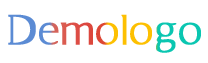
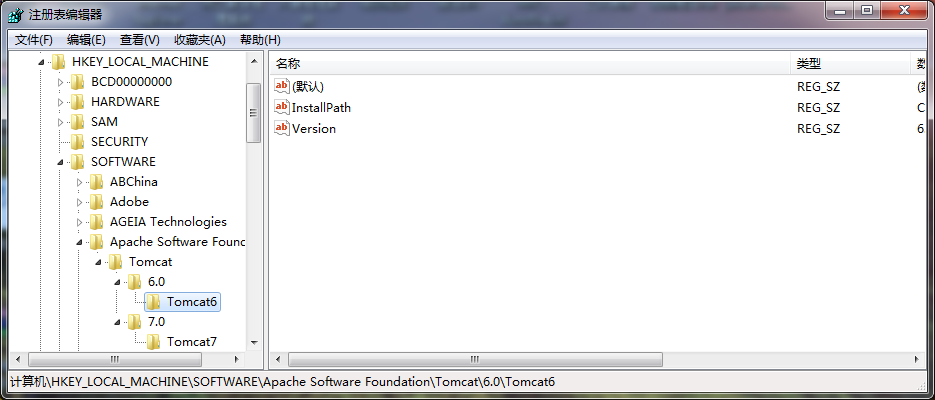

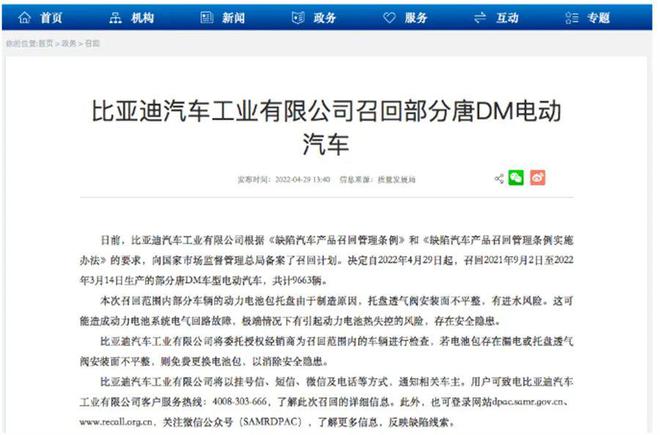
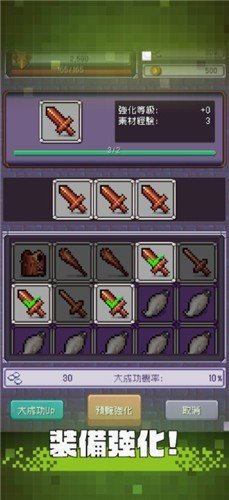
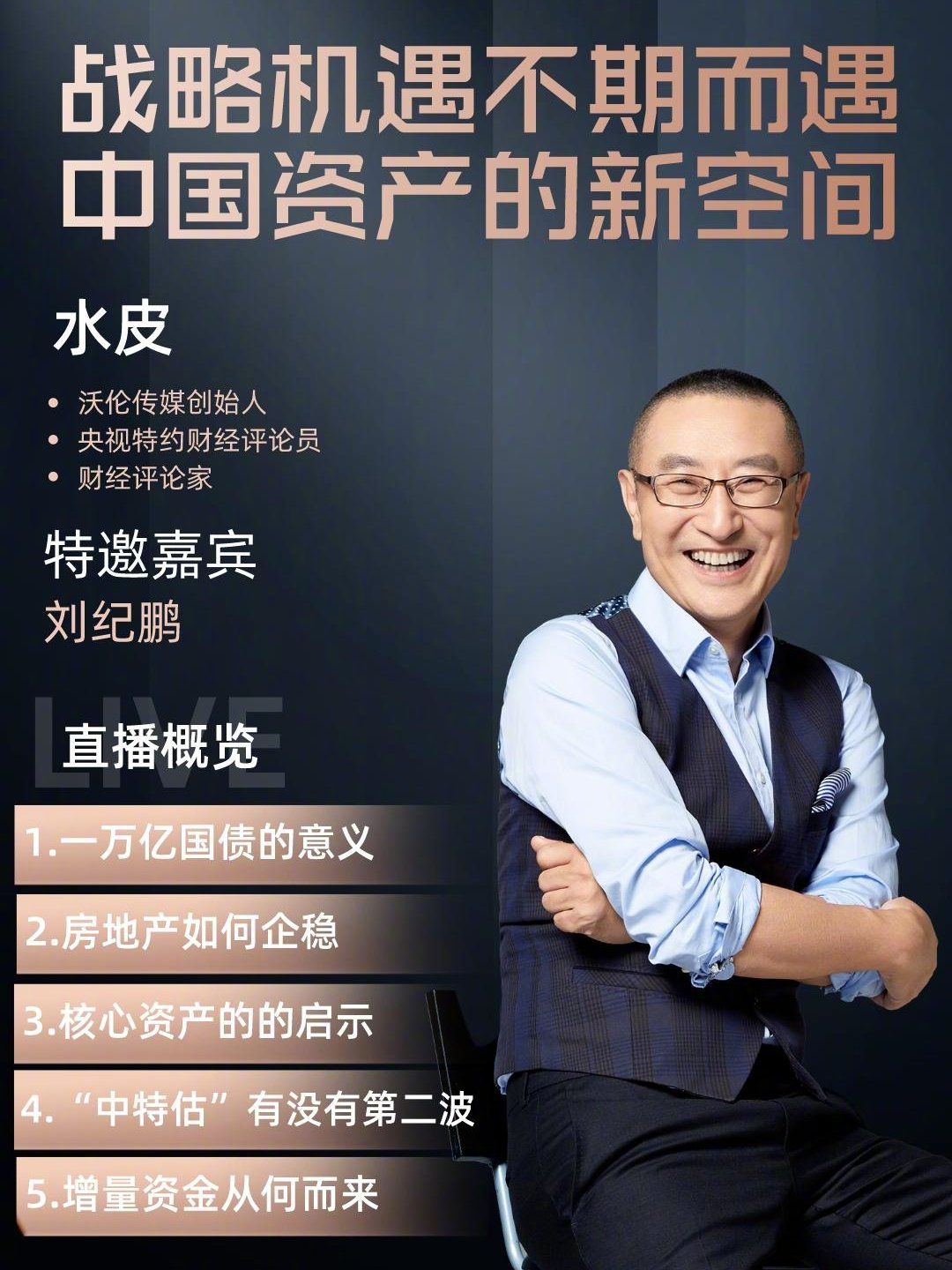


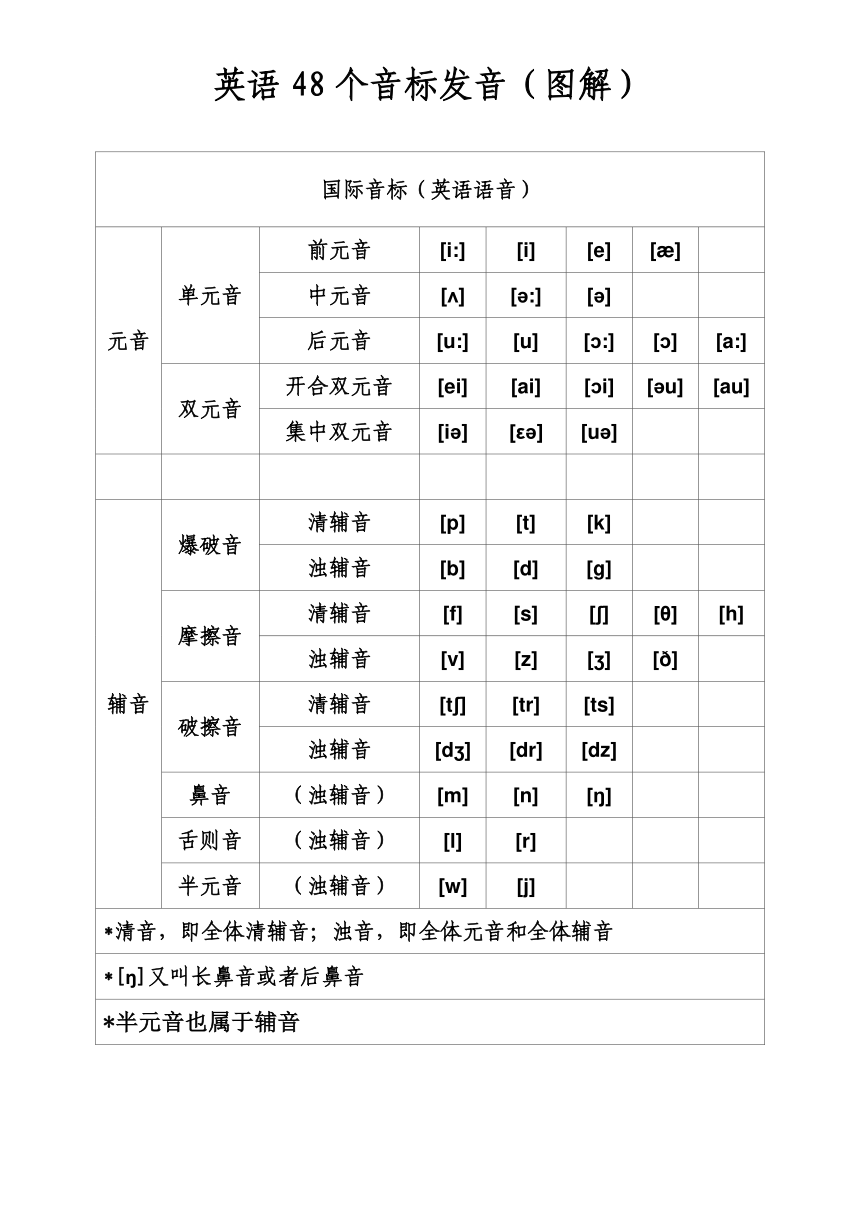

 京公网安备11000000000001号
京公网安备11000000000001号 京ICP备11000001号
京ICP备11000001号